Kaheastmelise kinnitamise (2FA) lubamine Amazoni konto jaoks
Miscellanea / / September 20, 2023
Teie Amazoni konto annab teile juurdepääsu veebipoes ostlemisele, filmidele, telesaadetele ja muusika voogesitamisele. Amazon Prime'iga saate vaadata telesaateid ja filme. Koos Amazon muusika, saate oma lemmikmuusikat igal ajal voogesitada ja alla laadida.

Lisaks nendele teenustele sisaldab teie Amazoni konto teavet makseviiside ja tarneaadresside kohta. Nii et oma Amazoni konto kaitsmiseks võite valida kaheastmelise kinnitamise. Siit saate teada, kuidas oma Amazoni kontol kaheastmelist kinnitamist lubada või keelata.
Kaheastmelise kinnitamise (2FA) lubamine Amazoni jaoks
Saate lubada oma Amazoni konto kaheastmelise kinnitamise, kasutades oma töölaual ja mobiilirakenduses ametlikku Amazoni veebisaiti. Näitame teile mõlema platvormi samme.
Luba töölaual
Samm 1: Avage oma Maci või Windowsi veebibrauseris Amazoni veebisait.
Külastage Amazoni
2. samm: Logige sisse oma Amazoni kontole ja klõpsake paremas ülanurgas valikul Konto ja loendid.

3. samm: Valige oma konto.

4. samm: Klõpsake Sisselogimine ja turvalisus.

5. samm: Kinnitamiseks sisestage oma Amazoni konto parool uuesti.
6. samm: Kerige alla ja klõpsake kaheastmelise kinnitamise kõrval nuppu Lülita sisse.

7. samm: Klõpsake nuppu Alusta.

8. samm: Sisestage telefoninumber, mida soovite autentimiseks kasutada.
9. samm: Klõpsake nuppu Jätka.
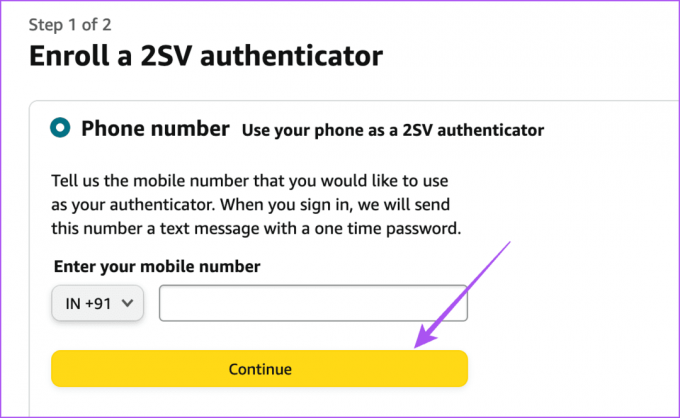
10. samm: Sisestage oma telefoninumbri kinnitamiseks ühekordne pääsukood.
11. samm: Kerige alla ja klõpsake nuppu "Sain aru". Lülitage allosas sisse kaheastmeline kinnitamine.
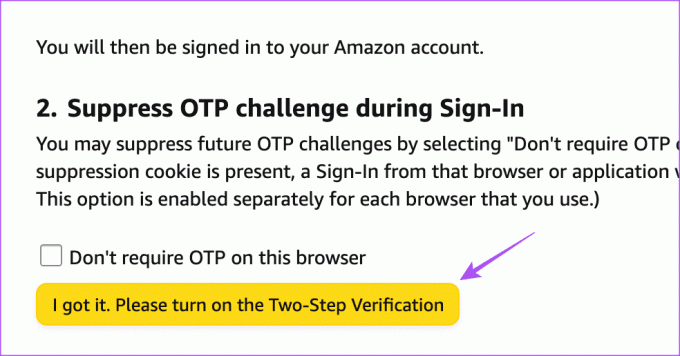
Pärast seda lubatakse teie Amazoni konto jaoks kaheastmeline kinnitamine.
Lülitage töölaual Amazoni kaheastmeline kinnitamine välja
Kaheastmelise kinnitamise saate oma arvutis oma Amazoni kontolt eemaldada järgmiste sammudega.
Samm 1: Avage oma Maci või Windowsi veebibrauseris Amazoni veebisait.
Külastage Amazoni
2. samm: Klõpsake paremas ülanurgas valikul Kontod ja loendid ning valige Teie konto.

3. samm: Klõpsake Sisselogimine ja turvalisus.

4. samm: Kerige alla ja klõpsake valikul Halda kaheastmelise kinnitamise kõrval.

5. samm: Klõpsake nuppu Keela.

6. samm: Kinnitamiseks klõpsake uuesti nuppu Keela.
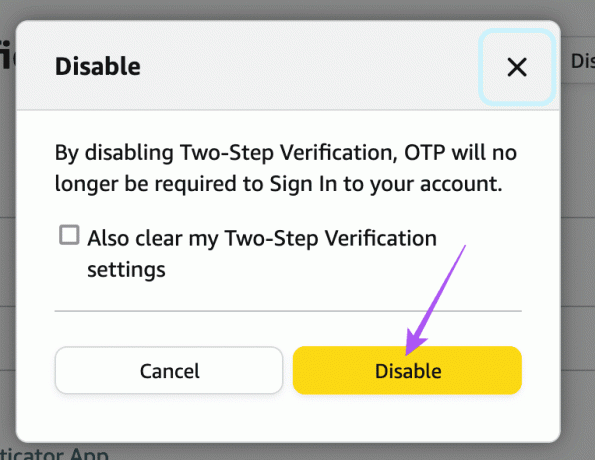
Luba mobiilis
Samm 1: Avage oma iPhone'is või Android-telefonis rakendus Amazon.

2. samm: Puudutage allosas profiiliikooni.

3. samm: Puudutage valikut Oma konto.

4. samm: Valige Sisselogimine ja turvalisus.

5. samm: Kerige alla ja puudutage kaheastmelise kinnitamise kõrval olevat nuppu Lülita sisse.

6. samm: Puudutage nuppu Alusta.
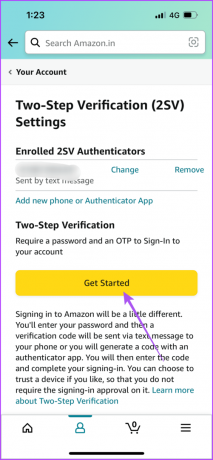
7. samm: Valige oma telefoninumber ja puudutage nuppu Palun saada OTP.
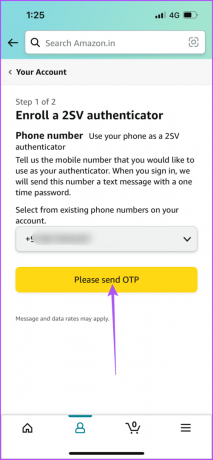
8. samm: Puudutage valikut „Sain aru. Lülitage kaheastmelise kinnitamise nupp sisse.

Lülitage mobiilis Amazoni kaheastmeline kinnitamine välja
Samm 1: Avage oma iPhone'is või Android-telefonis rakendus Amazon.

2. samm: Puudutage profiiliikooni ja valige Teie konto.


3. samm: Puudutage Sisselogimine ja turvalisus.

4. samm: Valige Keela.

5. samm: Kinnitamiseks puudutage uuesti nuppu Keela.
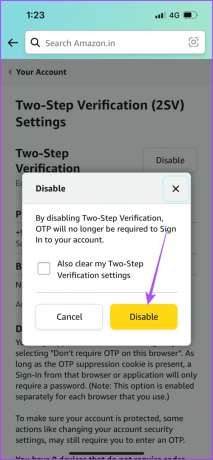
Muutke Amazoni kaheastmelise kinnitamise telefoninumbrit
Kui soovite muuta kaheastmelise kinnitamise autentimisseadmena sisestatud telefoninumbrit, tehke seda Amazoni ametlikul veebisaidil järgmiselt.
Samm 1: Avage oma Maci või Windowsi veebibrauseris Amazoni veebisait.
Külastage Amazoni
2. samm: Logige oma kontole sisse ja klõpsake paremas ülanurgas valikul Kontod ja loendid.

3. samm: Valige oma konto.

4. samm: Klõpsake Sisselogimine ja turvalisus.

5. samm: Kerige alla ja klõpsake käsul Halda kaheastmelise kinnitamise kõrval.

6. samm: Klõpsake oma varem registreeritud mobiiltelefoninumbri kõrval nuppu Muuda.

7. samm: Sisestage oma uus mobiilinumber ja klõpsake nuppu Jätka.
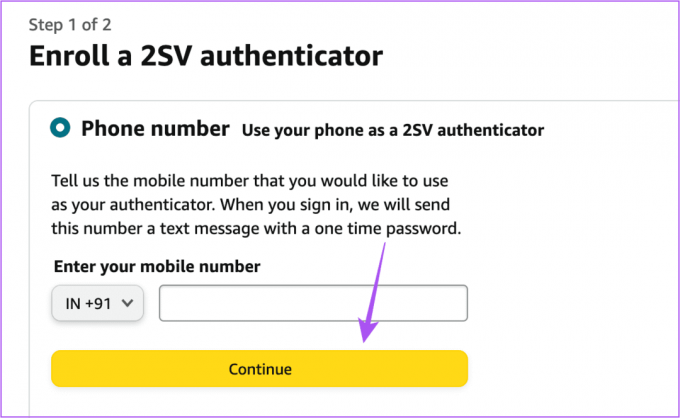
Järgige ekraanil kuvatavaid juhiseid ja teie Amazoni kontonumbrit kaheastmelise kinnitamise jaoks muudetakse.
Kuidas kasutada Google Authenticatorit Amazoni kaheastmelise kinnitamise jaoks
Lisaks Amazoni veebilehele ja mobiilirakendusele saate kasutada ka Google Authenticator oma iPhone'is või Android-telefonis, et lubada oma Amazoni konto jaoks kaheastmeline kinnitamine. Saate rakenduse alla laadida ja järgida neid samme.
Samm 1: avage oma iPhone'is või Android-telefonis Google Authenticator.

2. samm: Logige sisse oma Google'i kontoga.
3. samm: Avage oma Maci või Windowsi veebibrauseris Amazoni veebisait.
Külastage Amazoni
4. samm: Klõpsake valikul Kontod ja loendid ning valige Teie konto.

5. samm: Valige Sisselogimine ja turvalisus.

6. samm: Klõpsake käsul Lülita sisse kaheastmelise kinnitamise kõrval.

7. samm: Klõpsake nuppu Alusta.

8. samm: Valige oma 2SV autentimiseks rakendus Authenticator.
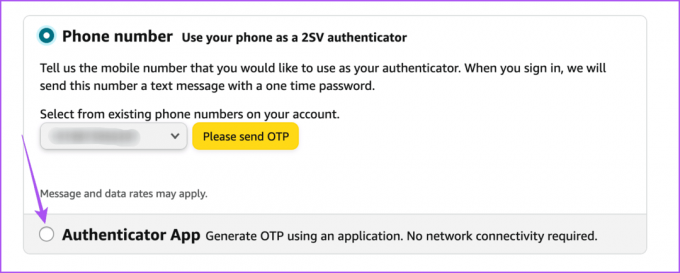
9. samm: Google Authenticatoris puudutage paremas alanurgas plussikooni ja valige Scan QR code.
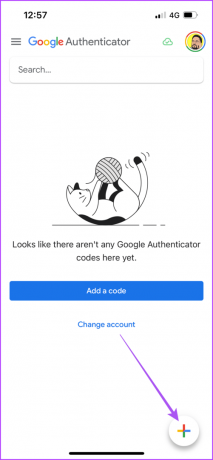
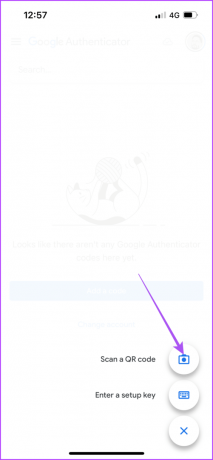
10. samm: Skannige Amazoni veebilehel kuvatav QR, kasutades rakendust Google Authenticator.
11. samm: Sisestage Amazoni veebilehel rakenduse kuvatud OTP ja klõpsake nuppu Kinnita OTP ja jätka.

Rakendus Google Authenticator lisatakse teie Amazoni kontole teie kaheastmelise kinnitamise seadmesse.
Nüüd saate oma Amazoni kontole sisselogimiseks Google Authenticatori rakenduses OTP-sid.
Kaitske oma Amazoni konto
Kasutage ülalnimetatud samme, et lubada või keelata oma Amazoni kontol kaheastmeline kinnitamine. Õppimiseks võite lugeda ka meie postitust kuidas muuta või lähtestada oma Amazoni konto parooli.
Viimati värskendatud 07. augustil 2023
Ülaltoodud artikkel võib sisaldada sidusettevõtte linke, mis aitavad toetada Guiding Techi. See aga ei mõjuta meie toimetuslikku terviklikkust. Sisu jääb erapooletuks ja autentseks.



